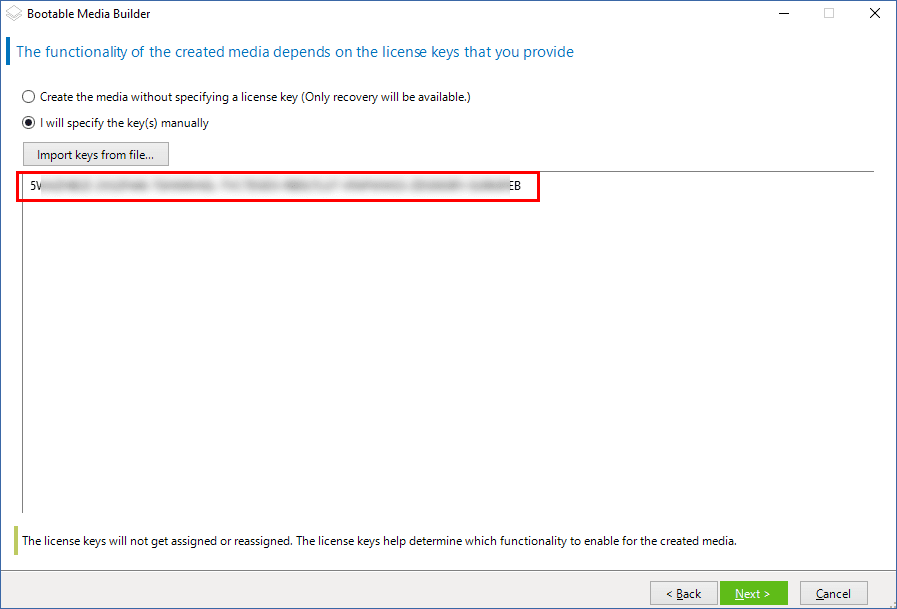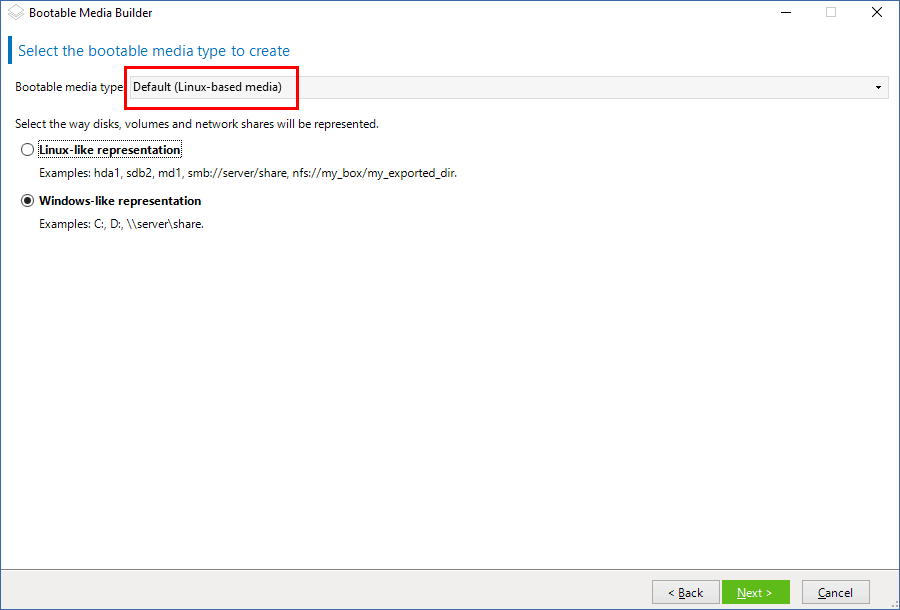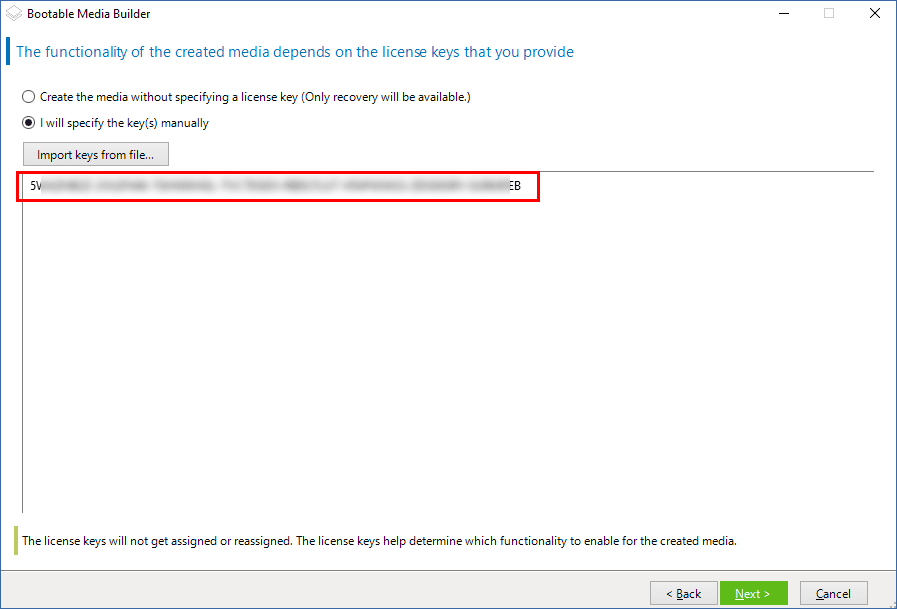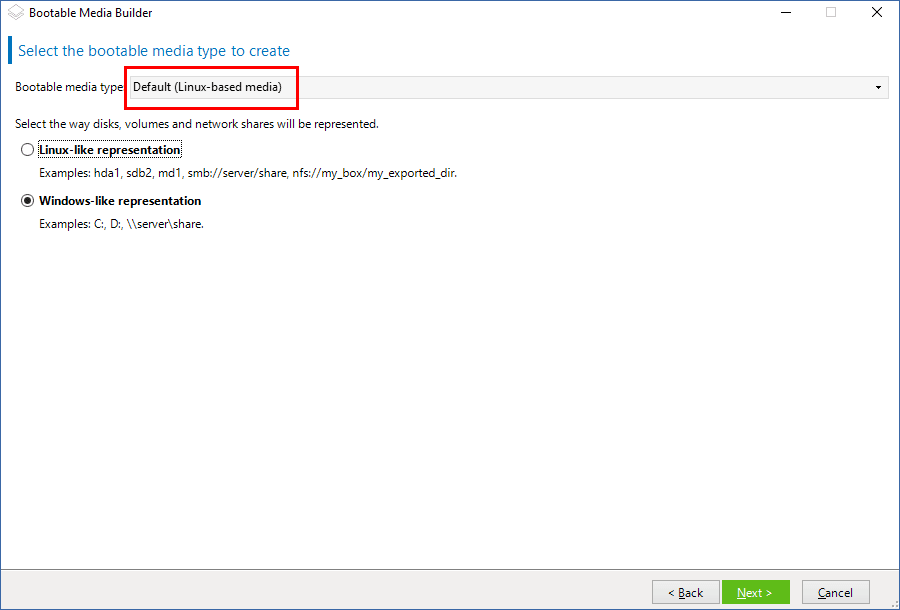Содержание
Acronis загрузочный диск linux
Как создать загрузочный носитель на основе Linux
- Запустите мастер создания загрузочных носителей.
- Укажите лицензионный ключ. Лицензия не будет назначена или переназначена. Она определяет, какие функции следует включить для созданного носителя. Без лицензионных ключей можно создать носитель только для восстановления.
- Выберите Тип загрузочного носителя: по умолчанию (носители на основе Linux) . Выберите способ обработки томов и сетевых ресурсов, так называемый стиль носителя:
- На носителе, для которого выбран способ обработки в стиле Linux, тома отображаются как, например, hda1 и sdb2. Перед началом восстановления предпринимается попытка реконструировать MD-устройства и LVM (диспетчер логических томов).
- На носителе с обработкой тома на основе Windows тома отображаются как, например, C: и D:. Он обеспечивает доступ к динамическим томам (LDM).
- [Необязательно] Укажите параметры ядра Linux. Несколько параметров разделяются пробелами. Например, чтобы включить выбор режима дисплея для загрузочного агента при каждом запуске носителя, введите vga=ask Список параметров см. в разделе Параметры ядра.
- Выберите компоненты, которые будут размещены на носителе: загрузочный агент и (или) Universal Restore. Используя носитель с загрузочным агентом, можно выполнять операции резервного копирования, восстановления и управления дисками на любом ПК-совместимом оборудовании, включая «голое железо». С помощью Universal Restore можно загружать восстанавливаемую операционную систему на другом оборудовании или на виртуальной машине, если возникла проблема с загрузкой системы. Это средство находит и устанавливает драйверы для устройств, необходимых для запуска операционной системы, таких как контроллеры памяти, системная плата или набор микросхем.
- [Необязательно] Укажите время ожидания для меню загрузки и компонент, который будет автоматически запускаться по истечении этого времени. Если значение не задано, загрузчик ожидает, пока пользователь не выберет, загружать ли операционную систему (если есть) или компонент. Если задать, например, это значение равным 10 сек. , то загрузочный агент будет запущен по истечении 10 секунд с момента появления меню. Это позволяет автоматически выполнять операции на рабочем месте при загрузке из WDS или RIS.
- [Необязательно] Укажите параметры удаленного входа: имя пользователя и пароль, которые должны указываться в командной строке в случае, если утилита acrocmd выполняется на другой машине. Если оставить эти поля пустыми, команда не обязательно должна содержать учетные данные.
- [Необязательно] Укажите сетевые настройки: настройки TCP/IP для назначения сетевым адаптерам машины.
- [Необязательно] Укажите сетевой порт: TCP-порт, который прослушивается загрузочным агентом для приема входящих подключений.
- [Необязательно] Если в сети включен прокси-сервер, укажите его имя хоста или IP-адрес и порт.
- Выберите тип создаваемого носителя. Можно сделать следующее:
- создать загрузочный компакт-диск, DVD-диск или другой загрузочный носитель, например съемный флэш-накопитель USB, если BIOS машины поддерживает загрузку с таких носителей;
- создать ISO-образ для последующей записи на чистый диск или подключения к виртуальной машине;
- загрузить выбранные компоненты в WDS или RIS.
- [Необязательно] Добавьте системные драйверы Windows для использования компонентом Universal Restore. Это окно отображается в том случае, если компонент Universal Restore добавлен на носитель и выбран носитель, отличный от WDS и RIS.
- При необходимости укажите имя хоста или IP-адрес и учетные данные для WDS или RIS либо путь к ISO-файлу носителя.
- Проверьте произведенные настройки в итоговом окне и нажмите кнопку Приступить .
Загрузочные носители на основе Linux
- Запустите мастер создания загрузочных носителей .
- Чтобы создать полнофункциональный загрузочный носитель, укажите лицензионный ключ Acronis Cyber Backup . Этот ключ используется для определения функций, которые будут представлены на загрузочном носителе. Лицензии не будут отзываться.
Если не указать лицензионный ключ, полученный загрузочный носитель можно использовать только для операций восстановления и доступа к Acronis Universal Restore. - Выберите Тип загрузочного носителя: По умолчанию (носители на основе Linux) . Выберите способ представления томов и сетевых ресурсов:
- На носителе с представлением томов по типу Linux тома отображаются как, например, hda1 и sdb2. Перед началом восстановления предпринимается попытка реконструировать MD-устройства и LVM (диспетчер логических томов).
- На носителе с представлением томов по типу Windows тома отображаются как, например, C: и D:. Он обеспечивает ��оступ к динамическим томам (LDM).
Если эта настройка не задана, загрузчик ждет пока вы выберите, загружать ли операционную систему (если есть) или компонент.
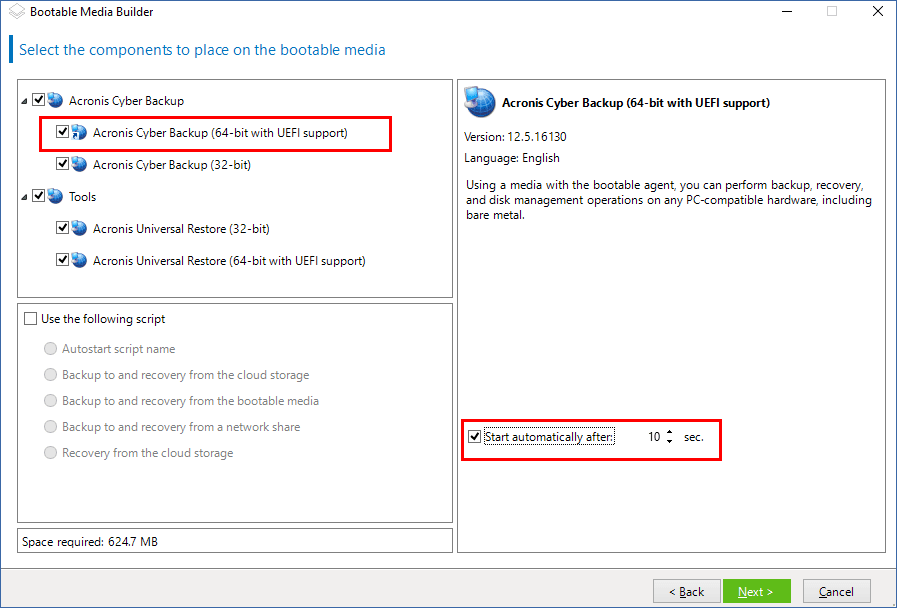

- Создайте ISO-образ. Затем можно записать его на CD/DVD-диск, использовать для создания загрузочного флэш-накопителя USB или подключить его к виртуальной машине.
- Создайте ZIP-файл.
- Передать выбранные компоненты на PXE-сервер Acronis .
- Загрузить выбранные компоненты на WDS/RIS.
Дата последней сборки: 6 марта 2023 г.
Веб-справка по Acronis Cyber Protect 15 Обновление 6 . © Acronis International GmbH, 2003-2023
Загрузочные носители на основе Linux
- Запустите мастер создания загрузочных носителей .
- Чтобы создать полнофункциональный загрузочный носитель, укажите лицензионный ключ Acronis Cyber Protect . Этот ключ используется для определения функций, которые будут представлены на загрузочном носителе. Лицензии не будут отзываться.
Если не указать лицензионный ключ, полученный загрузочный носитель можно использовать только для операций восстановления. - Выберите Тип загрузочного носителя: По умолчанию (носители на основе Linux) . Выберите способ представления томов и сетевых ресурсов:
- На носителе с представлением томов по типу Linux тома отображаются как, например, hda1 и sdb2. Перед началом восстановления предпринимается попытка реконструировать MD-устройства и LVM (диспетчер логических томов).
- На носителе с представлением томов по типу Windows тома отображаются как, например, C: и D:. Он обеспечивает ��оступ к динамическим томам (LDM).
Если эта настройка не задана, загрузчик ждет пока вы выберите, загружать ли операционную систему (если есть) или компонент.
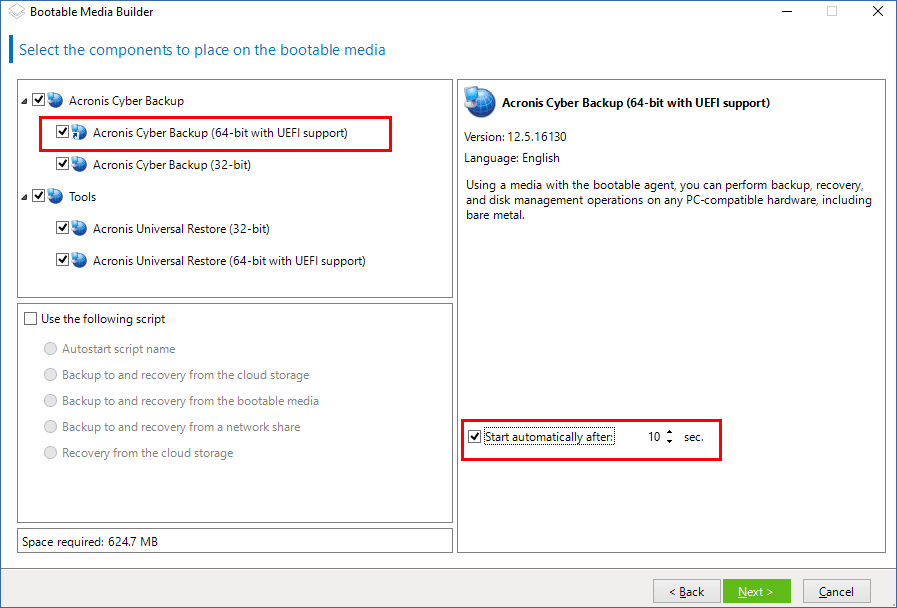
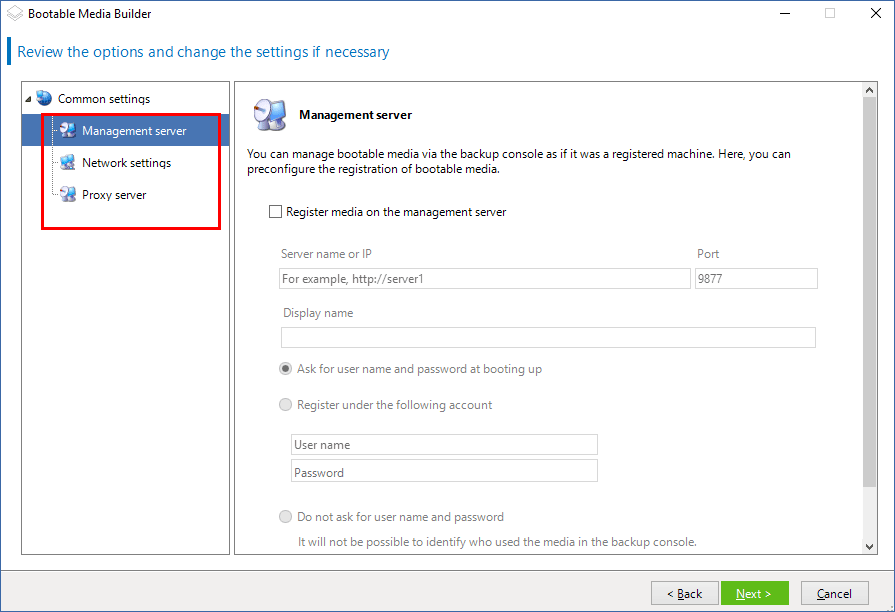
- Создайте ISO-образ. Затем можно записать его на CD/DVD-диск, использовать для создания загрузочного флэш-накопителя USB или подключить его к виртуальной машине.
- Создайте ZIP-файл.
- Передать выбранные компоненты на PXE-сервер Acronis .
- Загрузить выбранные компоненты на WDS/RIS.
Дата последней сборки: 15 июня 2023 г.
Веб-справка по Acronis Cyber Protect 15 Обновление 6 . © Acronis International GmbH, 2003-2023